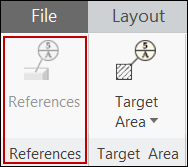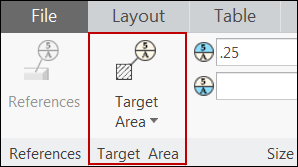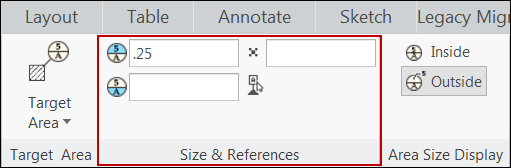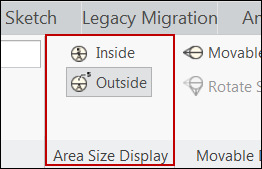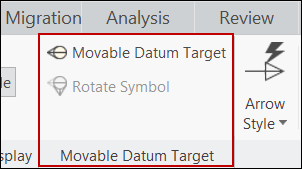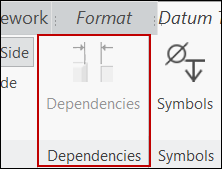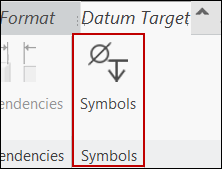기준 대상 리본 탭 정보
기준 대상(Datum Target)은 새로 생성된 기준 대상을 배치하거나 기존 기준 대상을 선택할 때 나타나는 컨텍스트 리본 탭입니다. 기준 대상(Datum Target) 리본 탭에는 선택한 기준 대상에 대해 정의된 모든 특성이 나열되어 있습니다. 다른 그룹의 명령을 사용하여 선택한 기준 대상의 특성을 수정할 수 있습니다.
기준 대상(Datum Target) 리본 탭에서 사용할 수 있는 그룹은 다음과 같습니다.
• 참조(References)
참조(Reference) 그룹에 있는 명령을 통해 기준 대상 기호를 생성하는 데 사용하는 참조를 제어할 수 있습니다.
참조(Reference) 버튼을 클릭합니다. 참조 대화상자가 나타납니다. 이 대화상자에 선택한 기준 대상을 생성하는 데 사용된 참조에 대한 세부내용이 나열됩니다. 선택한 기준 대상의 참조를 수정할 수 있습니다.
• 대상 영역(Target Area)
대상 영역(Target Area) 그룹에 있는 명령을 통해 선택한 기준 대상에 사용할 대상 영역 유형을 제어할 수 있습니다.
대상 영역(Target Area) 버튼을 클릭합니다. 대상 영역(Target Area) 대화상자가 열리고 선택한 기준 대상을 생성하는 데 사용된 대상 영역의 세부내용이 나열됩니다. 대상 영역을 점(Point), 원(Circle), 직사각형(Rectangle) 또는 없음(None)으로 지정할 수 있습니다. 지정된 대상 영역 기호는 선택한 기준 대상의 첨부 점에 표시됩니다.
• 크기 및 참조(Size & References)
크기 및 참조(Size & References) 그룹에 있는 명령을 통해 선택한 기준 대상에 대한 연관된 대상 영역의 크기와 기준 참조를 제어할 수 있습니다.
상자에 너비 및 높이 숫자 값을 지정하여 대상 영역의 크기를 정의할 수 있습니다. 이러한 상자에 입력한 값은 기준 대상 기호의 상단 구역에 표시됩니다. 또한 이러한 값 상자에서 앞에 & 문자가 표시된 치수 콜아웃을 지정할 수 있습니다. 치수 콜아웃은 매개 변수 정의로 사용되며 참조된 치수 값이 결정됩니다. 이 치수 값은 기준 대상 기호에 표시됩니다.
이러한 값 상자는 지정한 대상 영역의 유형에 따라 사용할 수 있습니다. 점(Point) 및 원(Circle) 대상 영역의 경우 지름 기호가 있는 기준 대상 기호의 상단 구역에 표시되는 너비(Width) 값만 지정할 수 있습니다. 마찬가지로 직사각형(Rectangle) 및 없음(None) 대상 영역의 경우 기준 대상 기호의 상단 구역에서 x 기호로 구분하여 표시되는 너비(Width) 및 높이(Height) 값을 둘 다 지정할 수 있습니다.
기준 참조 상자를 사용하면 기준 참조 이름과 색인이 순서대로 포함된 기준 참조 문자열을 지정할 수 있습니다. 또한 현재 어셈블리, 부품 또는 드로잉에서 선택(Select) 버튼을 클릭하여 기존 기준 참조를 선택할 수 있습니다.
• 영역 크기 표시(Area Size Display)
영역 크기 표시(Area Size Display) 그룹에 있는 명령을 통해 크기 및 참조(Size & References) 그룹의 너비(Width) 및 높이(Height) 상자로 정의된 대상 영역 크기의 위치를 정의할 수 있습니다. 내부(Inside) 버튼을 클릭하여 기준 대상 기호의 상단 구역 내에 대상 영역 크기를 정의합니다. 외부(Outside) 버튼을 클릭하여 기준 대상 기호의 외부에 대상 영역 크기를 정의합니다. 대상 영역 크기는 기준 대상 기호의 상단 구역 중심에 연결된 별도의 지시선으로 표시됩니다.
• 이동 가능한 기준 대상(Movable Datum Target)
이동 가능한 기준 대상(Movable Datum Target) 그룹에 있는 명령을 통해 기준 대상 기호를 이동할 수 있습니다.
이동 가능한 기준 대상(Movable Datum Target) 버튼을 클릭하면 선택한 기준 대상 기호가 컨벤셔널 기준 대상 기호가 아닌 지시선 끝점에 팁이 첨부된 이동 가능한 기호로 나타납니다. 기본적으로 이동 가능한 기준 대상 기호는 수평으로 지시선 끝점에 첨부되어 나타나거나 지시선 엘보우를 사용할 수 있는 경우 엘보우 끝점에 첨부되어 나타납니다. 이동 가능한 기준 대상(Movable Datum Target) 버튼을 클릭한 후에만 기호 회전(Rotate Symbol) 버튼이 활성화됩니다. 기호 회전(Rotate Symbol) 버튼을 클릭하여 이동 가능한 기준 대상 기호를 팁을 중심으로 시계 반대 방향으로 90도 회전합니다.
활성 이동 가능한 기준 대상(Movable Datum Target) 버튼을 클릭하여 선택한 기준 대상 기호를 이동 가능한 기호가 아닌 컨벤셔널 기준 대상 기호로 나타나도록 설정합니다.
|  지시선이 없는 기준 대상 기호의 경우 이동 가능한 기호와 해당 팁이 선택한 기준 대상 기호의 위치에 나타납니다. |
• 지시선(Leader)
이 그룹에 있는 명령을 통해 선택한 기준 대상 기호에 대한 지시선 표시를 제어할 수 있습니다.
선택한 기준 대상 기호의 지시선 유형으로 일자형 지시선(Straight Leader) 또는 지시선 없음(No Leader)을 선택할 수 있습니다.
또한 가까운 쪽(Near-Side) 또는 먼 쪽(Far-Side)을 선택하여 기준 대상 기호를 적용할 면을 정의할 수 있습니다. 가까운 쪽(Near-Side)을 선택한 경우 지시선은 실선으로 나타납니다. 즉, 기준 대상 기호가 첨부된 서피스의 가까운(표시된) 쪽에 기준 대상 기호가 적용됨을 나타냅니다. 먼 쪽(Far-Side)을 선택한 경우 지시선은 파선으로 나타납니다. 즉, 기준 대상 기호가 첨부된 서피스의 먼(숨겨진) 쪽에 기준 대상 기호가 적용됨을 나타냅니다.
|  선택한 기준 대상 기호에 엘보우 지시선(Elbow Leader) 또는 일자형 지시선(Straight Leader)으로 지시선 유형이 있는 경우에만 가까운 쪽(Near-Side) 및 먼 쪽(Far-Side) 옵션을 사용할 수 있습니다. 지시선 유형이 엘보우 지시선(Elbow Leader)인 기준 대상 기호에 대해 먼 쪽(Far-Side) 옵션을 사용할 경우 엘보우가 실선으로 나타나고 지시선이 파선으로 나타납니다. |
• 종속성(Dependencies)
이 그룹에 있는 명령을 통해 드로잉에 표시한 제어된 기준 대상 기호의 종속성을 제어할 수 있습니다.
|  종속성(Dependencies) 종속성(Dependencies) 그룹의 명령은 모델에서 드로잉에 전파된 기준 대상 기호에 대해서만 사용할 수 있습니다. 종속성(Dependencies) 버튼은 드로잉에서 생성된 기준 대상 기호에 대해서는 사용할 수 없습니다. |
◦ 배치 위치(Placement Position) - 기준 대상 기호를 제어하는 선택한 모델의 배치 위치를 모델에 의해 제어(Driven by model)로 설정할 수 있습니다.
◦ 첨부(Attachment) - 기준 대상 기호를 제어하는 선택한 모델의 첨부 점을 모델에 의해 제어되는 참조(References driven by model) 또는 모델에 의해 제어되는 첨부 점(Attach point(s) driven by model)으로 설정할 수 있습니다.
• 기호
이 그룹에 있는 명령을 통해 기호 갤러리에 액세스할 수 있습니다. 기호 갤러리의 기호를 컴포넌트(표시된 기준 대상 기호의 구역으로 나타남)의 입력 텍스트 상자에 추가할 수 있습니다.
2D 기준 대상 생성에 대한 자세한 내용은
기준 대상 삽입하기를 참조하십시오.